كيفية تثبيت Android 11 Beta 1 على أجهزة Xiaomi المختلفة
نصائح وحيل Android / / August 05, 2021
من هذا الدليل ، يمكنك تنزيل وتثبيت أحدث إصدار من Android 11 Beta 1 على أجهزة Xiaomi Mi 10 و Mi 10 Pro و Poco F2 Pro / Redmi K30. بعد تقريب معاينات المطورين الأربعة ، أطلقت Google أول حزمة تجريبية من أحدث نظام تشغيل Android. لقد مرت أسابيع قليلة فقط على إطلاق Android 11 Beta 1 ، ولكننا نرى بالفعل العديد من مصنعي المعدات الأصلية يتبنون هذا الإصدار.
بادئ ذي بدء ، هي أجهزة البكسل. حسنًا ، لا توجد تخمينات في أن الأجهزة المملوكة لشركة Google هي الأولى التي تحصل على أحدث ترقيات Android. مع وضع GSI جانبًا ، كانت تصميمات المطورين متاحة فقط لأجهزة Pixel هذه. ومع ذلك ، مع إصدارات Beta ، تختلف الأمور. يمكن لجميع المصنّعين الأصليين للأجهزة المهتمين التقدم والتحسين ثم إطلاق البنيات لأجهزتهم.
في هذا الصدد ، رحب OnePlus بالفعل بأحدث ترقيات Android على هواتفه الرئيسية ، ون بلس وون بلس 8 برو. على نفس المنوال ، كانت الأجهزة من Oppo و Vivo سريعة بشكل مدهش لتكون جزءًا من هذا التحديث. في هذا الصدد ، فإن سلسلة Oppo Reno X2 و ال Vivo iQOO 3 (4G / 5G) تلقيت التحديث المذكور.
والآن ، انضمت الشركة الصينية الشهيرة OEM Xiaomi إلى هذه العربة. يمكن أن يتوفر Android 11 Beta 1 الآن لأجهزة Xiaomi Mi 10 و Mi 10 Pro و Poco F2 Pro / Redmi K30. في هذا البرنامج التعليمي ، سنشارك رابط التنزيل ثم نقوم بسرد خطوات التثبيت أيضًا. ولكن قبل ذلك ، دعنا نتحقق مما يقدمه أحدث إصدار من Android.

جدول المحتويات
-
1 Android 11: ميزات جديدة
- 1.1 أذونات الموقع
- 1.2 تبديل الوسائط في الإعدادات السريعة
- 1.3 قنوات إعلام منفصلة
- 1.4 الميزات الجديدة في القائمة الأخيرة
- 1.5 محادثات الفقاعة
- 1.6 إضافات جديدة إلى قائمة الطاقة
-
2 قم بتثبيت Android 11 Beta 1 على Xiaomi Mi 10 و Mi 10 Pro و Poco F2 Pro
- 2.1 المتطلبات الأساسية
- 2.2 قم بتنزيل Android 11 ROM لأجهزة Xiaomi
- 2.3 خطوات تثبيت Android 11 Beta 1 على أجهزة Xiaomi
Android 11: ميزات جديدة
فيما يلي بعض الميزات الجديرة بالملاحظة القادمة مباشرة من أحدث إصدار من Android 11.
أذونات الموقع
يتم إجراء بعض التغييرات التي تشتد الحاجة إليها على أذونات الموقع أيضًا. في Android 10 ، أضافت Google خيار السماح بالإذن أثناء استخدام التطبيق. الآن ، بصرف النظر عن ذلك ، هناك خياران آخران: هذه المرة فقط ، Deny. السابق هو الإضافة الجديدة إلى القائمة. يمكنك الآن منح أذونات الموقع لأي تطبيق لمرة واحدة فقط.
تبديل الوسائط في الإعدادات السريعة
يتم الآن أيضًا نقل أدوات تبديل الوسائط إلى الإعدادات السريعة. حتى الآن ، كان موجودًا في شريط الإعلام نفسه. بقدر ما تذهب الخيارات ، فهي تتكون من نفس الثلاثة: التالي ، وقفة ، والسابق.
قنوات إعلام منفصلة
يوجد الآن وضوح تمس الحاجة إليه في قسم الإخطار. حتى الآن ، كانت المحادثات من تطبيقات المراسلة معطلة بإشعارات التطبيق الآخر. ومع ذلك ، فقد قسمت Google الآن أقسام الإشعارات إلى ثلاث قنوات مختلفة: المحادثات وتنبيهات التنبيه والإشعارات الصامتة. إنه أول ما نهتم به كثيرًا. الآن جميع رسائلك ، من أي تطبيق ، ستكون موجودة ضمن هذا القسم نفسه ، منفصلة عن الآخرين.
الميزات الجديدة في القائمة الأخيرة
ثلاثة خيارات جديدة تشق طريقها الآن إلى شاشة Recents. هذه هي لقطة الشاشة وتحديد ومشاركة. الأول يسمح لك بالتقاط لقطة شاشة للتطبيق الأخير. يمنحك الخيار الثاني القدرة على تحديد النص من داخل نافذة التطبيقات الحديثة. تتيح لك المشاركة ، كما يوحي الاسم ، مشاركة لقطات الشاشة الملتقطة مباشرة.
محادثات الفقاعة
قدم Android 11 أيضًا Bubble Conversations لكل تطبيق مراسلة. يمكنك سحب وتيرة هذه الفقاعة في أي مكان على الشاشة. هل يبدو كل شيء متشابه؟ حسنًا ، إنه مشابه لما يقدمه Messenger على Facebook.
إضافات جديدة إلى قائمة الطاقة
كانت هناك بعض الإضافات الرائعة إلى قائمة الطاقة أيضًا. يمكنك الآن التحكم في جميع أجهزتك المنزلية الذكية مباشرة من قائمة الطاقة نفسها. لقد أضاف أزرار التحكم في المنزل الذكي في القائمة المذكورة. لم تعد بحاجة إلى تشغيل تطبيق Google Home.
كما ذكرنا سابقًا ، هذه ليست سوى بعض الميزات المثيرة للاهتمام لأحدث إصدار من Android. للحصول على القائمة الكاملة ، توجه إلى دليل Android 11 المفصل. في هذه الملاحظة ، إليك الإرشادات المطلوبة لتثبيت الإصدار التجريبي 1 من Android 11 على أجهزة Xiaomi Mi 10 و Xiaomi 10 Pro و Poco F2 Pro / Redmi K30. اتبع على طول.
قم بتثبيت Android 11 Beta 1 على Xiaomi Mi 10 و Mi 10 Pro و Poco F2 Pro
هناك بعض النقاط الهامة التي تستحق المناقشة. بادئ ذي بدء ، هذا هو الإصدار التجريبي من ROM ، وبالتالي من المحتمل أن تواجه بعض الأخطاء ومشكلات الاستقرار. لهذا السبب ، لا نوصي باستخدامه كسائق يومي. إذا كنت مستعدًا للتداول على جبهة الاستقرار بميزات إضافية ، فأنت دائمًا موضع ترحيب ، ولكن فقط ضع في اعتبارك عامل الأخطاء. علاوة على ذلك ، قبل أن نسرد تعليمات التثبيت ، يرجى التأكد من مراجعة قسم المتطلبات. يجب أن يفي جهازك بجميع النقاط المذكورة أدناه ، وإلا فلن تتمكن من متابعة خطوات التثبيت.
المتطلبات الأساسية
- بادئ ذي بدء ، قم بإنشاء ملف نسخة احتياطية كاملة لجهاز Xiaomi الخاص بك. تأكد أيضًا من إبقائها مشحونة بشكل كافٍ ، بحيث لا تنطفئ في منتصف الطريق.
- وبالمثل ، قم أيضًا بتمكين تصحيح أخطاء USB على جهازك. للقيام بذلك ، توجه إلى الإعدادات> حول الهاتف> اضغط على إصدار MIUI 7 مرات> ارجع إلى الإعدادات> النظام> خيارات متقدمة> خيارات المطور> تصحيح أخطاء USB.

- بعد ذلك ، يجب إلغاء قفل أداة تحميل التشغيل على جهاز Xiaomi الخاص بك. الرجوع إلى دليلنا إلى افتح أداة تحميل التشغيل على أي جهاز Xiaomi.
- أيضًا ، قم بتنزيل وتثبيت ملف أداة Mi Flash على جهاز الكمبيوتر الخاص بك. ستكون هذه الأداة ضرورية لتثبيت Android 11 ROM.
- أخيرًا ، قم بتنزيل وتثبيت ملف أدوات منصة Android SDK على جهاز الكمبيوتر الخاص بك.
هذه هي كل المتطلبات. احصل الآن على ملف Android 11 Beta 1 لجهاز Xiaomi Mi 10 و Mi 10 Pro و Poco F2 Pro من الرابط أدناه وتابع خطوات التثبيت.
قم بتنزيل Android 11 ROM لأجهزة Xiaomi
يمكنك الآن تنزيل أحدث إصدار من Android 11 Beta 1 ROM على جهاز Xiaomi الخاص بك من الروابط أدناه:
- شاومي مي 10
- شاومي 10 برو
- Poco F2 Pro / Redmi K30 Pro
خطوات تثبيت Android 11 Beta 1 على أجهزة Xiaomi
خطوات التثبيت لجميع أجهزة Xiaomi الثلاثة هي نفسها. بمجرد تنزيل ذاكرة القراءة فقط (ROM) ، استخرجها إلى موقع مناسب وتابع الخطوات التالية. فقط ضع في اعتبارك أنك قمت باستخراج ROM إلى مجلد لا يحتوي على أي مسافات. على سبيل المثال ، C: \ GetDroidTips \ XiaomiROM هو الموقع الحالي ولكن C: \ GetDroidTips \ Xiaomi ROM هو الموقع غير الصحيح.
- قم بإيقاف تشغيل جهازك. ثم اضغط مع الاستمرار على زر التشغيل وخفض الصوت على جهازك لتشغيله في وضع Fastboot. يجب أن ترى شعار Xioami bunny الشهير متبوعًا بنص fastboot أسفله.

- الآن قم بتوصيل جهازك بالكمبيوتر الشخصي عبر كابل USB.
- قم بتشغيل أداة Mi Flash Tool وانقر فوق الزر Refresh. يجب أن يكون معرف الجهاز مرئيًا الآن ضمن قسم الجهاز.
- بعد ذلك ، انقر فوق الزر Select ، واستعرض ملف ROM المستخرج ، وحدده.
- من الشريط السفلي ، انقر فوق "تنظيف الكل". سيؤدي هذا إلى مسح جميع البيانات الموجودة على جهازك. تأكد من إنشاء نسخة احتياطية مسبقًا.
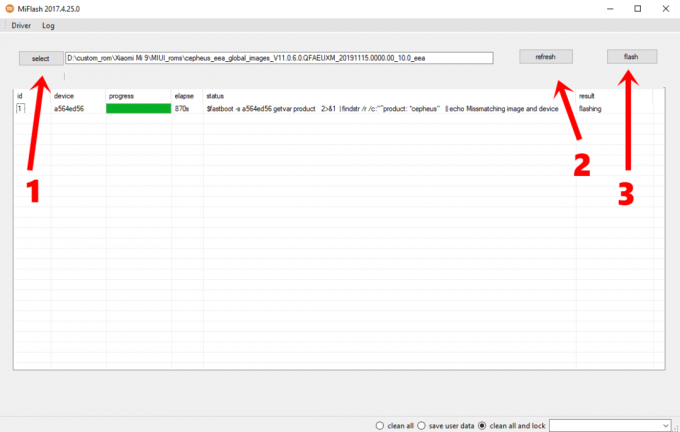
- انقر الآن على زر الفلاش. ستبدأ العملية الآن ويجب أن تكتمل في غضون بضع دقائق. يمكنك الاحتفاظ بالمسار نفسه تحت شريط التقدم. بمجرد الانتهاء من ذلك ، يجب أن يوضح قسم النتائج النجاح.
- يجب إعادة تشغيل جهازك إلى نظام التشغيل المثبت حديثًا. إذا لم يحدث ذلك ، يمكنك فعل الشيء نفسه يدويًا عبر مجموعات مفاتيح الجهاز.
كان هذا كله من هذا الدليل حول كيفية تثبيت Android 11 beta 1 على أجهزة Xiaomi الخاصة بك. قد يستغرق التمهيد الأول بعض الوقت ، وهو أمر طبيعي تمامًا. علاوة على ذلك ، سيتعين عليك إعداد جهازك من نقطة الصفر حيث ربما تم تنسيق الجهاز. في هذه الملاحظة ، أخبرنا بتجاربك في التعليقات حول استخدام أحدث إصدار من Android على جهاز Xiaomi الخاص بك. التقريب ، هنا بعض نصائح وحيل iPhone, نصائح وحيل الكمبيوترو و نصائح وخدعة Android التي يجب عليك التحقق منها أيضًا.

![كيفية تثبيت Stock ROM على MyPhone MYXI [ملف فلاش للبرامج الثابتة]](/f/e8615a0873a02c38e79ada16d6982441.jpg?width=288&height=384)

